OpenShot видео редактор – безплатен инструмент за редактиране на видео с отворен код
Всички ние използваме youtube или facebook ежедневно, за да гледаме и качваме видеоклипове. Преди да качим, може да се наложи да ги редактираме. Може да мислите за трудността да имате платен софтуер. Но не се притеснявай ! имаме решение, което стои врата до врата с платените по отношение на характеристиките. Не става дума за нищо друго освен „Openshot видео редактор“, за който говорим. Openshot видео редакторът е този, който може да бъде изтеглен директно от официалния му сайт. Тук ще обсъдим някои интересни функции на openshot видео редактора.
Прочетете също: Final Cut pro X съвети и трикове
и Изтегли
Натисни тук за да отидете на страницата за изтегляне.
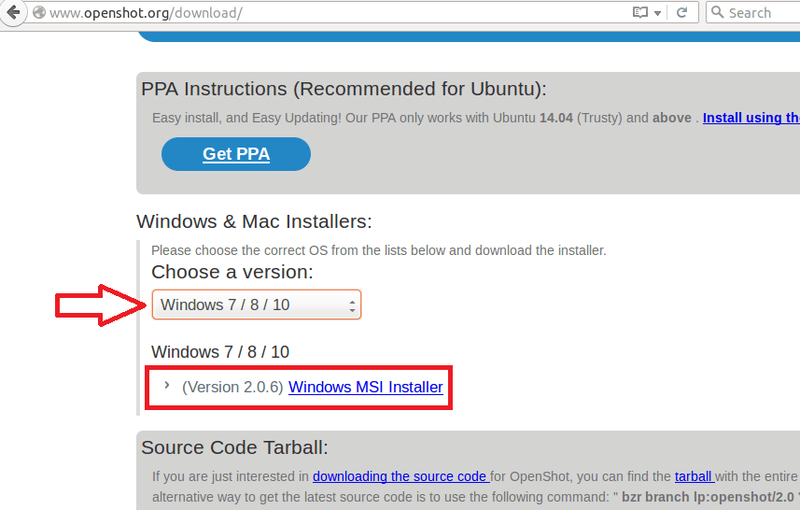
Страница за изтегляне
Превъртайки надолу, можете да намерите опция за избор на версията на вашата операционна система. След като я изберете, ще се покаже връзката към съответния инсталационен файл. Кликнете върху него и изтеглете инсталатора. Инсталирайте го във вашата система.
ii. Работещ
Подобно на повечето софтуери, openshot е приложение, управлявано от менюта. Функциите могат да се използват, като изберете подходящите опции, налични в лентата с менюта, както и в лентата на задачите. Сега можем да разгледаме редактирането на просто видео. Стъпките са дадени по-долу.
1. отворете OpenShot видео редактор. След това получавате следния прозорец.
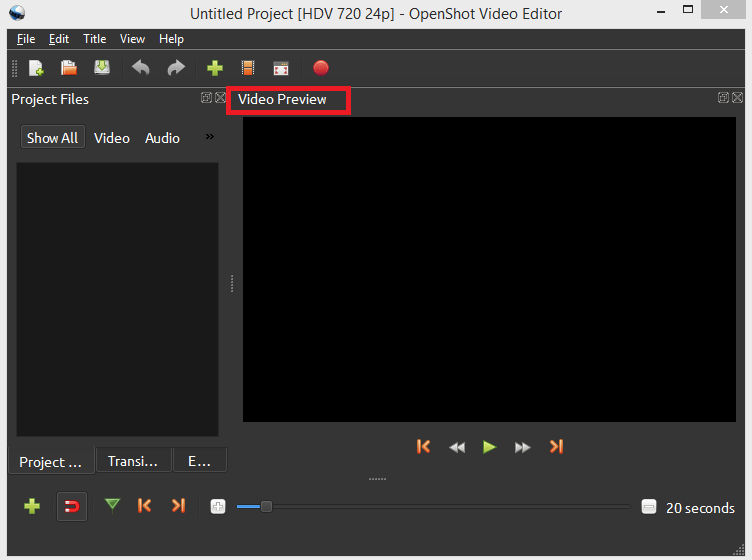
Основен прозорец на OpenShot
2. Импортирайте файла, който искате да редактирате.
За това отидете на Файл -> Импортиране на файлове. Изберете файла, който искате.
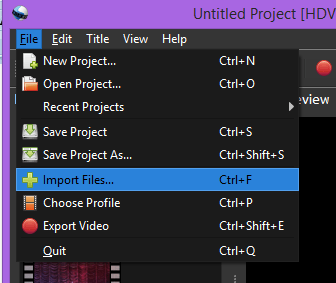
Импортирайте файлове за редактиране
3. След като изберете файл, той се появява от лявата страна на прозореца.
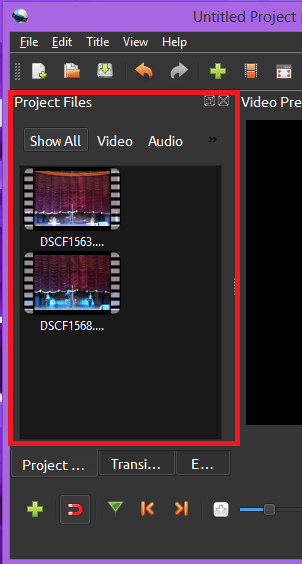
Показване на импортираните файлове
4. Добавете файлове към работното пространство:
Първо, трябва да разширите прозореца, за да видите работното пространство. Така че кликнете върху бутона за разширяване в лентата с инструменти. След това просто плъзнете и пуснете файловете в работното пространство.

Бутон за разширяване и работно пространство
5. След като пренесете файловете в работното пространство, можете да им дадете специални ефекти. Ако имате няколко файла, той образува времева линия.
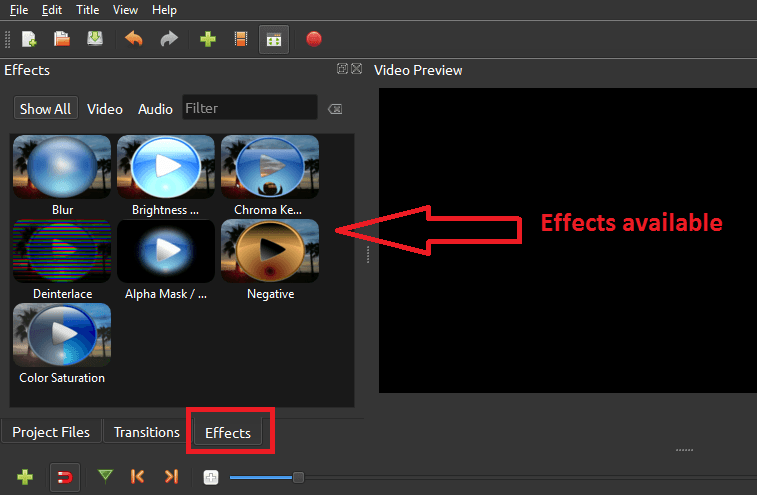
Дайте ефекти на видеото
За това отидете на „Ефекти“ в лентата на задачите. Показаният списък показва различни налични ефекти. Изберете необходимия и плъзнете и пуснете.
6. Когато приключите работата си, видеото може да се гледа с помощта на прозореца за визуализация вдясно.
7. Можете също така да увеличавате и намалявате файловете във времевата линия за фино смесване на аудио и видео.
8. Запазете видеото след редактиране. Файл -> запазване на проекта
Моля, имайте предвид, че OpenShot също ни предоставя избор да добавим статични, както и 3D файлове.
Надявам се това да помогне